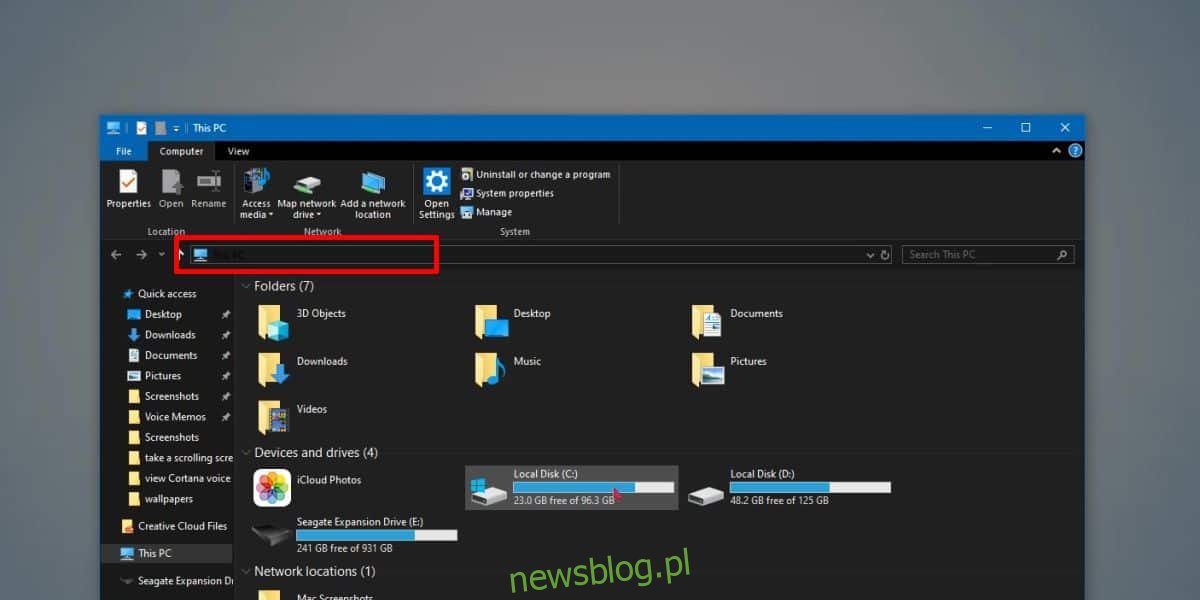Ktoś musi powiedzieć firmie Microsoft, że nie powinieneś naprawiać tego, co nie jest zepsute. Przykładem jest funkcja ciemnego / jasnego motywu, która działała doskonale w systemie Windows 10 1809. Windows 10 1903 ma nowy jasny motyw i tam, gdzie ma swoje własne wady, wydaje się, że podczas jego tworzenia coś pękło w ciemnym motywie, ponieważ dobrze. Kiedy użytkownicy przełączają się na ciemny motyw, otrzymują czarny tekst na pasku lokalizacji Eksploratora plików. Nie da się go przeczytać, ale poprawka jest prosta.
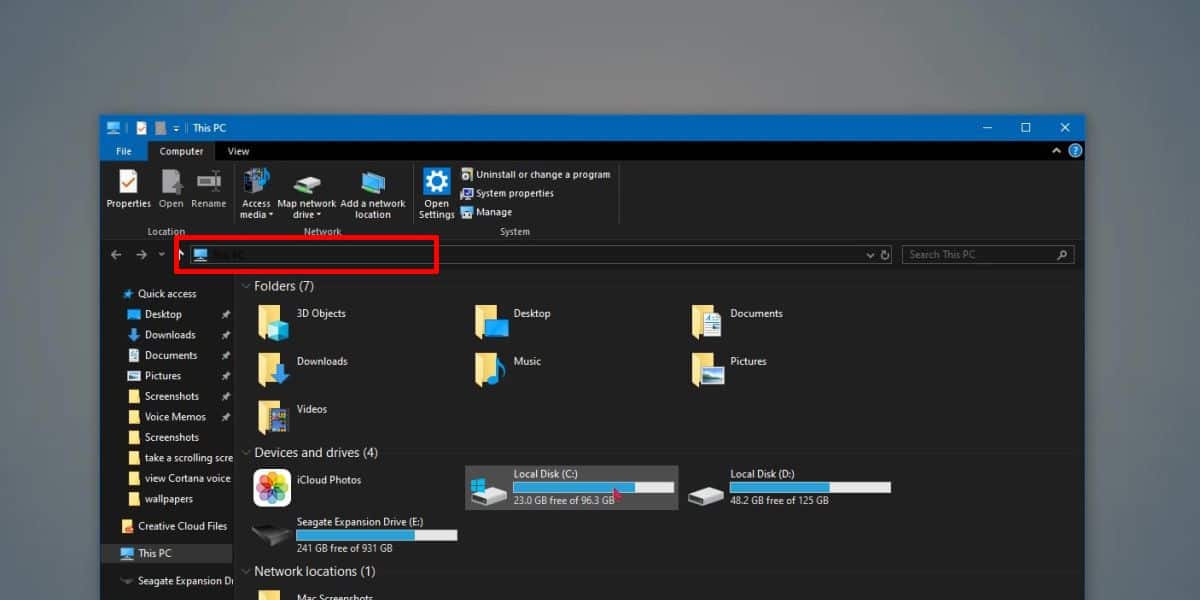
Napraw czarny tekst na pasku lokalizacji Eksploratora plików
Otwórz okno uruchamiania za pomocą skrótu klawiaturowego Win + R i wpisz w nim „regedit”. Stuknij Enter.
W edytorze rejestru przejdź do następującej lokalizacji;
HKEY_CURRENT_USERControl PanelColors
Pod kluczem Kolory poszukaj wartości o nazwie WindowText. Jego wartość jest prawdopodobnie ustawiona na 0 0 0, co przekłada się na czerń w RGB. Zmień to na następujące;
130 130 130
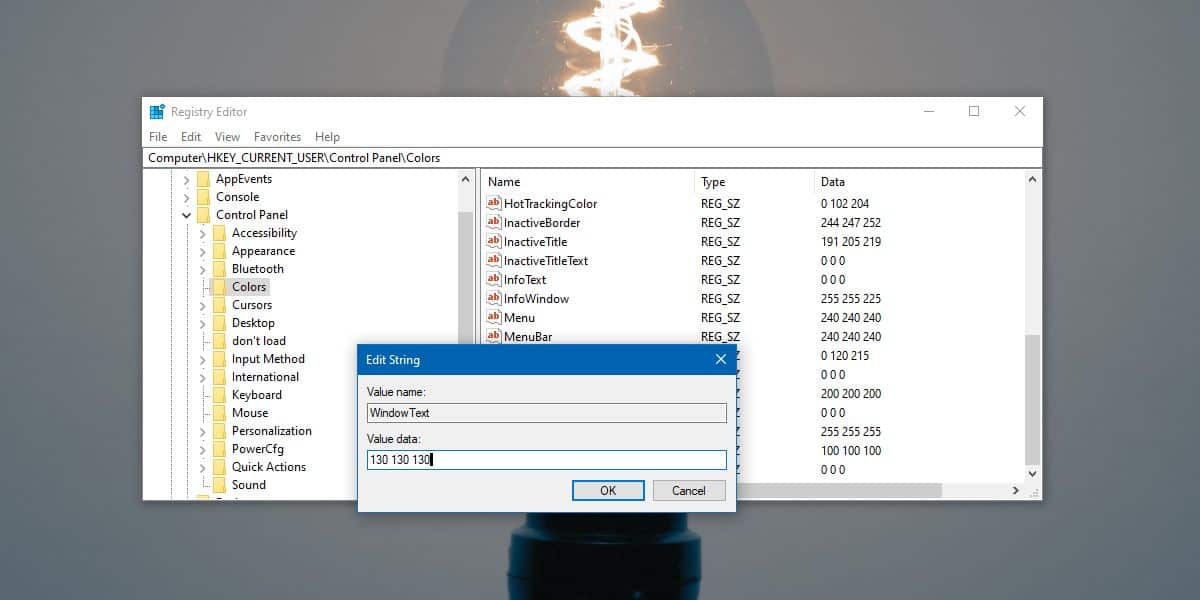
Uruchom ponownie system, aby zastosować zmianę. Tekst na pasku lokalizacji Eksploratora plików będzie teraz szary. Na czarnym tle jest dużo łatwiejszy do odczytania. Możesz ustawić dowolną inną wartość koloru. Wszystko, czego potrzebujesz, to jego wartość RGB, przeczytaj poniżej efekty uboczne tej poprawki, zanim wybierzesz kolor.
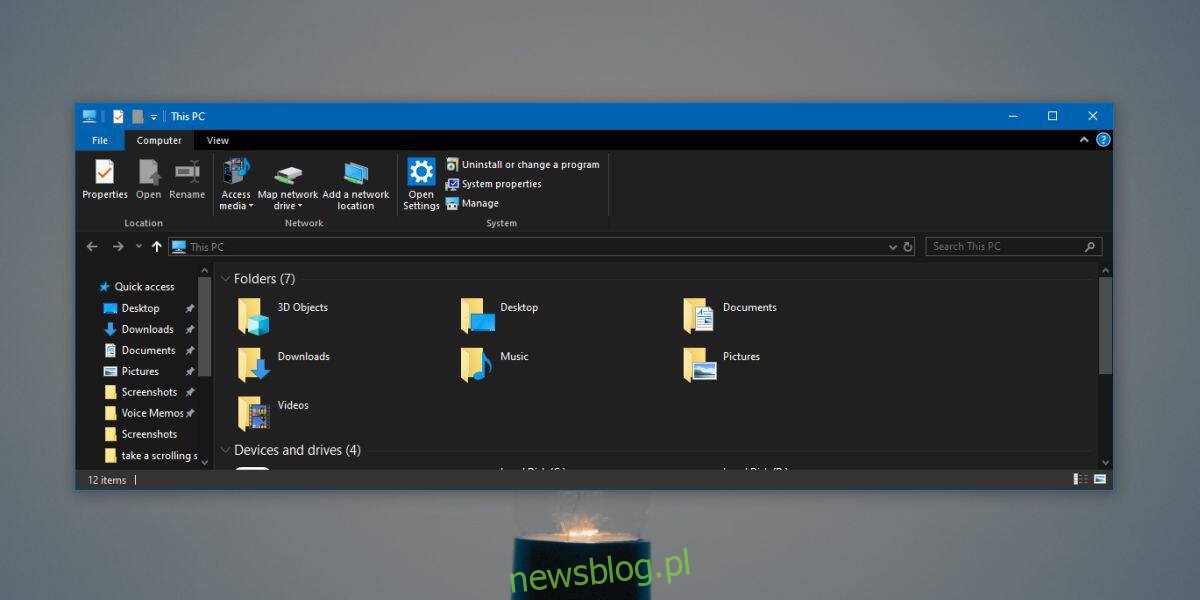
Skutki uboczne
Ta poprawka nie jest pozbawiona wad. Zmiana koloru tekstu wpływa nie tylko na kolor tekstu na pasku lokalizacji Eksploratora plików, ale także na kilka innych okien dialogowych w systemie Windows 10. Na przykład okno ostrzeżenia o zabezpieczeniach wyświetla teraz szary tekst. Jeśli przejdziesz do okna dialogowego Zapisz jako w dowolnej aplikacji komputerowej, nazwy plików będą wyświetlane w kolorze szarym. Lista aplikacji i procesów w Menedżerze zadań również pojawia się w tym samym kolorze. Prawdopodobnie są inne miejsca, w których zmiana koloru zostanie odzwierciedlona, ale te trzy były tymi, które od razu odkryłem.
Możesz ustawić inny kolor dla wartości WindowText, ale upewnij się, że jest on czytelny zarówno na czarnym, jak i białym tle. Wartość 130 130 130 RGB zmienia ją na szarość, którą można łatwo odczytać zarówno na czerni, jak i bieli. Jeśli kolor nadal nie jest łatwy do odczytania, spróbuj ustawić jaśniejsze kolory. Skorzystaj z opcji kolorów, które otrzymujesz dla kursora i zobacz, czy któryś z nich działa dla Ciebie.
Jest to błąd interfejsu użytkownika, ale jest denerwujący i Microsoft musi to naprawić. Musi również pozbyć się jasnego motywu lub dokonać przeglądu wraku pociągu, który jest obecnie.